Bliss OS - Preuzmi na računalu
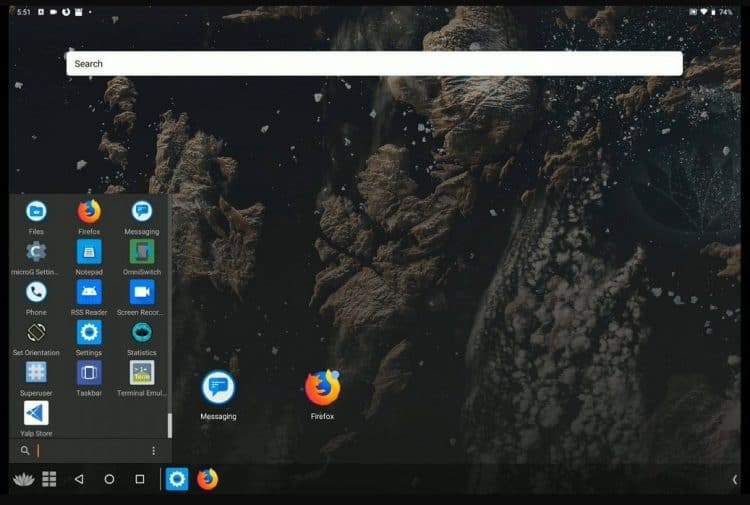
- 3302
- 90
- Alan Lueilwitz
Sadržaj
- Glavne funkcije programa Bliss OS
- Kako preuzeti i instalirati Bliss OS na računalo?
Preuzmite jedan od najpopularnijih emulatora Android Bliss OS. Program koji je optimiziran za upotrebu na računalima može se preuzeti s službene web stranice WWW.Blaženstvo.Org. Emulator preuzima za nekoliko minuta.
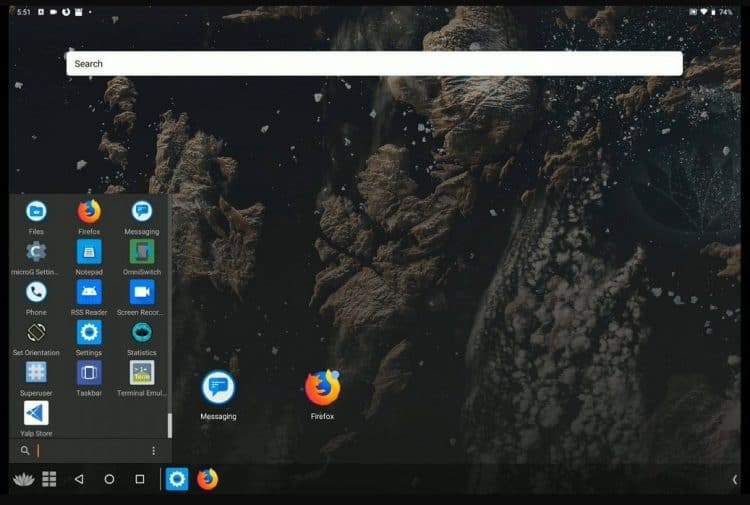
Glavne funkcije programa Bliss OS
Bliss OS emulator lako se može lansirati na Windows i Linux operativne sustave na računalu objavljenom u posljednje 4 godine. Pogledajte osnovne funkcije programa opisanog u nastavku.
- Prilagodljivi parametri i fokus za dizajn. Mnogo je korisničkih opcija za velike i male zaslone koje će vam omogućiti konfiguriranje uređaja za različite zadatke. Korisniku se daje prilika da samostalno instalira tematski dizajn.
- Stabilnost i sigurnost. Blissos je izgrađen s naglaskom na brzinu i stabilnost programa, koji se lako može nositi čak i s najsloženijim aplikacijama. Sustav odgovoran za sigurnost programa stalno se ažurira i prilagođava korisničkim zahtjevima.
- Mala potrošnja baterije. Emulator ima funkciju postavljanja potrošnje baterije, po želji, može se smanjiti na minimalnu razinu ili postaviti optimalne vrijednosti za vaš uređaj.
Kako preuzeti i instalirati Bliss OS na računalo?
Svi će moći preuzeti i instalirati Bliss OS na računalo. Potrebno je izvesti niz jednostavnih radnji.
- Idite na službenu web stranicu programera Bliss OS.
- Kliknite gumb za preuzimanje na vrhu zaslona.
- Preuzmite posljednju stabilnu (stabilnu) verziju programa.
- Nakon što se datoteka preuzme na računalo, nastavite s stvaranjem flash pogona za pokretanje.
- Preuzmite softver rufus.
- Umetnite svoj flash pogon u priključak i pokrenite rufus.
- Kliknite stavku uređaja, odaberite Bliss ISO sliku.
- Nakon što kliknete na "Start", pričekajte stvaranje USB-diska za utovar. Na svim pop -up prozorima odaberite "U redu".
- Stvorite odjeljak za Bliss OS na gotovom flash pogonu, za to, kliknite na tipku kartice, a zatim na "Stvori odjeljak".
- Odaberite Opciju za pokretanje za kreirani odjeljak.
- Kliknite gumb "Zabilježi" da biste popravili promjene na disku.
- Ponovno idite na flash pogon i odaberite u odjeljku "Odabir" točke "Instalirajte OS". Kliknite U redu u pop -up Windows.
Ponovno učitajte računalo, izbrišite USB pogon i odaberite opciju ponovnog pokretanja. Nakon toga, uslužni program Bliss OS bit će instaliran na vašem računalu.

